G-gen の荒井です。当記事では Google Workspace のアプリケーションのみ使用してお問い合わせシステムを作成する方法をご紹介します。

はじめに
ご紹介すること
当記事では、前回までの記事で開発した問い合わせ対応システムを実際に使用する業務フローと手順を解説します。
記事の構成
問い合わせ対応システムの開発方法は、以下の通り、連載記事としてご紹介します。記事を順に確認することで、問い合わせ対応システムが完成します。
| No | タイトルとリンク |
|---|---|
| 1 | Google Workspace で問い合わせ対応システムを作成する方法 #1 (システム概要) |
| 2 | Google Workspace で問い合わせ対応システムを作成する方法 #2 (Google グループ設定) |
| 3 | Google Workspace で問い合わせ対応システムを作成する方法 #3 (Google フォーム設定) |
| 4 | Google Workspace で問い合わせ対応システムを作成する方法 #4 (Google App Script 設定) |
| 5 | ※ 当記事 Google Workspace で問い合わせ対応システムを作成する方法 #5 (業務フロー解説) |
| 6 | ※ 準備中 Google Workspace で問い合わせ対応システムを作成する方法 #6 (機能拡張案) |
問い合わせ業務
本システムを使用したお問い合わせ業務フローを図示すると、以下のようになります。

業務フロー
フロー1 : お問い合わせ受付
お客様からお問い合わせがあると、Google グループの機能で、グループ内のメンバーにメールが配信されます。
メンバーはそのメールを確認しだい、対応を開始します。
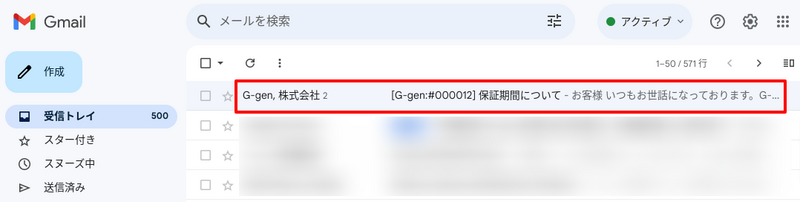
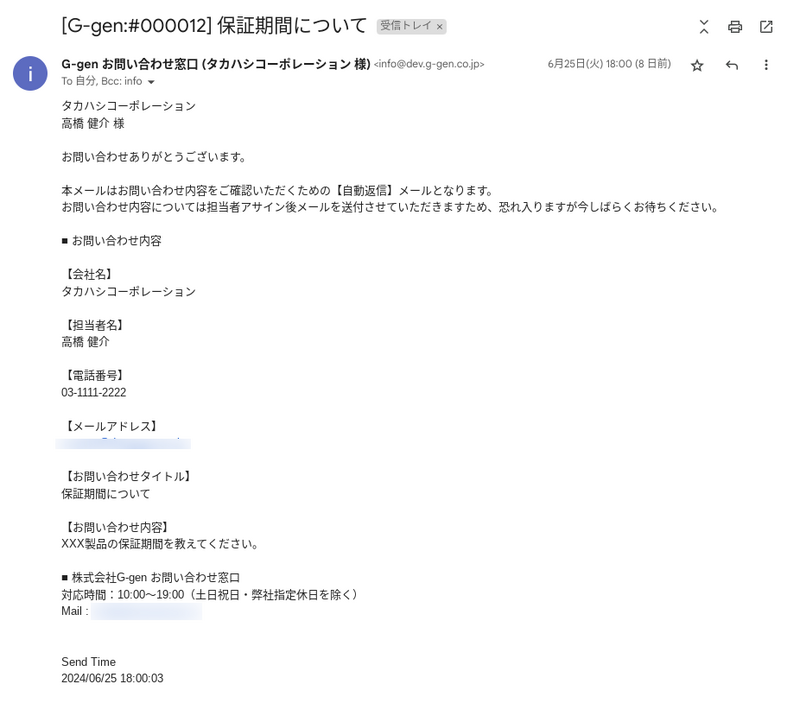
フロー2 : 担当者割り当て
Google グループ画面にアクセスし、お問い合わせ用グループを選択し、表示されるスレッド一覧から対象のスレッドを開きます。
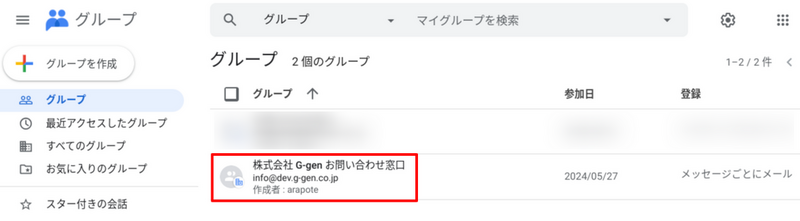
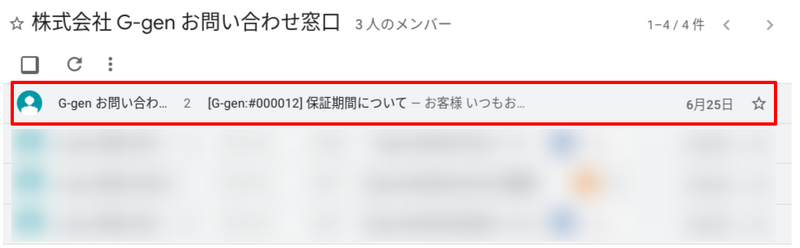
次に、担当者の割り当てを行います。割り当てられたメンバーには、メールで通知されます。
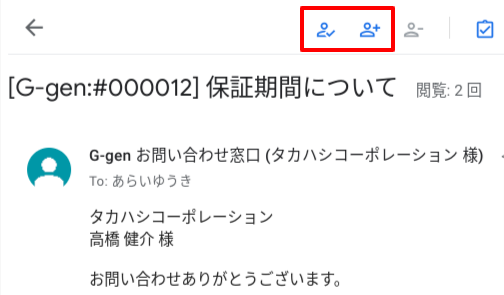
フロー3 : ラベル付与
ケースの対応状況がわかりやすくなるよう、スレッドにラベルを付与します。ラベルは事前に作成しておく必要があります。
ラベルを付与する際は、ラベルを選択した後に [申請] ボタンをクリックする必要があります。申請ボタンの押下は忘れがちですので、注意しましょう。
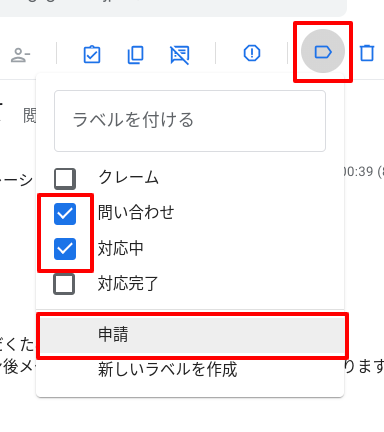
フロー4 : 回答の送信
回答の文章を作成します。
作成する際、スレッド最下部の「全員に返信」ボタンから回答メールを作成して、メッセージを投稿します。
このとき、件名を変更してしまうと Google グループ内のスレッド(問い合わせ履歴)がひとまとまりにならず、別スレッドとして扱われてしまう場合があるため、件名は編集しないようにします。
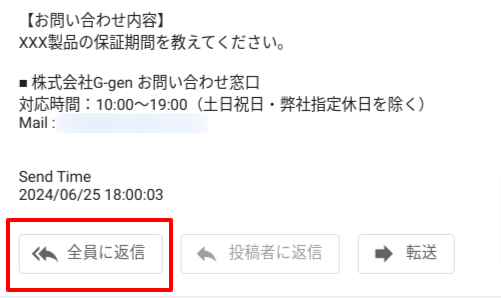

フロー5 : 返信の受付
送信した回答にお客様が返信を行った場合、その返信は Google グループ(もしくはユーザーの Gmail)が受信します。
内容を確認し、再度対応が必要な場合フロー4へ戻ります。クローズしても良い場合フロー6へ進みます。
フロー6 : クローズ
お問い合わせ内容が解決してクローズできる状態となったら、フロー4のメール送信と同様の手順で、お客様へクローズする旨のメールを送信してお問い合わせを終了します。
最後に、対応状況がわかるよう、Google グループのスレッドでラベルの変更を行います。

次の記事
[準備中] Google Workspace で問い合わせ対応システムを作成する方法 #6 (機能拡張案)
荒井 雄基 (記事一覧)
クラウドソリューション部
オンプレ環境のネットワーク・サーバーシステムを主戦場としていたが、クラウド領域にシフト。
Google Cloud 認定資格 7冠
現在は Google Workspace を中心に企業の DX 推進をサポート。
最近頑張っていることは、子どもがハマっている戦隊モノの踊りを踊れるようになること。



